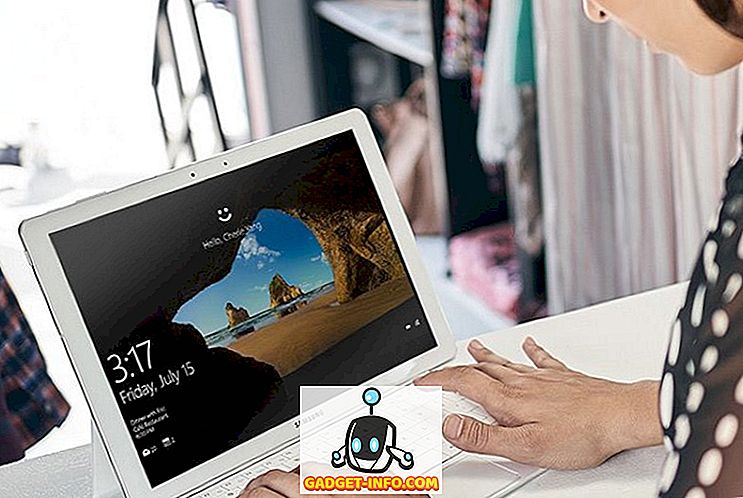Procedimento passo a passo para instalar o Turbo C ++ no Windows 7 de 64 bits e no Windows 8 usando o Dosbox.
Passos:
1. Instale o software DOSBox ver 0.73
2. Crie uma pasta, por exemplo „Turbo“ (c: Turbo)
3. Faça o download e extraia o TC na pasta Turbo (c: Turbo):
4. Execute o DOSBox 0.73 do ícone localizado na área de trabalho:

5. Digite os seguintes comandos no prompt de comando [Z]: mount dc: Turbo
[A pasta TC está presente dentro da pasta Turbo]
Agora você deve receber uma mensagem que diz: A unidade D é montada como um diretório local c: Turbo
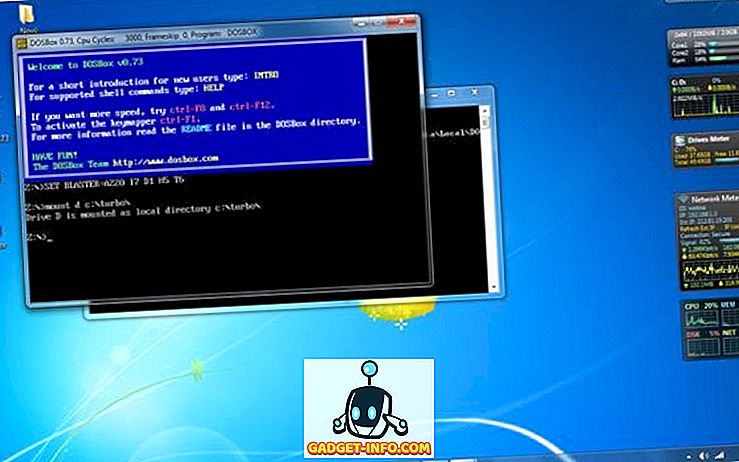
6. Digite d: para mudar para d:
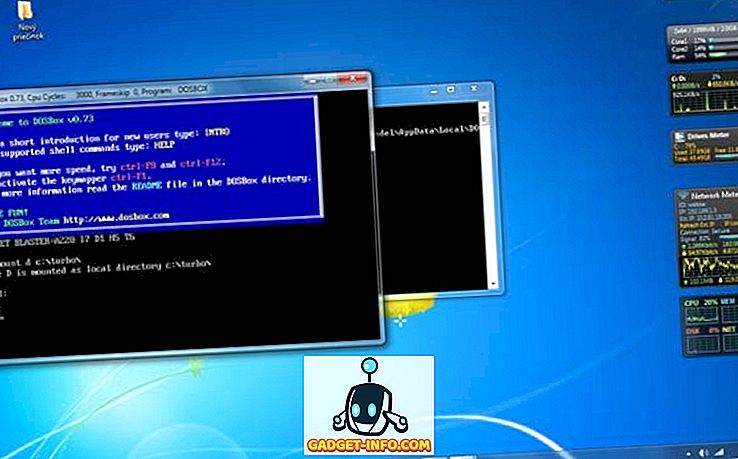
7. Em seguida, siga os comandos abaixo:
cd tc
cd bin
tc ou tc.exe [Isto inicia o Turbo C ++ 3.0]
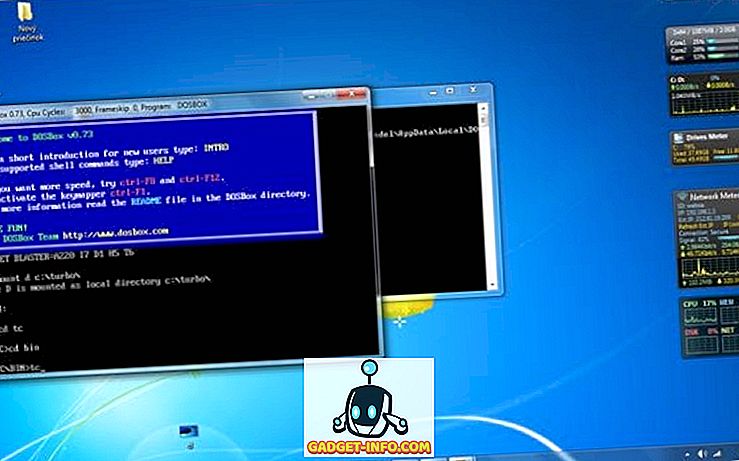
8. Em Opções> Diretórios> Mudar a fonte do TC para o diretório de origem [D] do Turbo C ++ (isto é, D virtual: refere-se ao c: Turbo original).
Então faça o caminho mudar para algo como D: TCinclude e D: TClib respectivamente)
Como iniciar o TurboC ++ no DOSBox automaticamente:
Você pode economizar tempo fazendo o DOSBox montar automaticamente suas pastas e iniciar o TurboC ++:
Para versões DOSBox mais antigas, vá para a pasta de instalação do programa e abra o arquivo dosbox.conf em qualquer editor de texto.
Para a versão 0.73, vá ao menu Iniciar e clique em "Configuração" e depois em "Editar configuração". Em seguida, role até o final e adicione as linhas
que você deseja executar automaticamente quando o DOSBox for iniciado.
Monte e inicie automaticamente o Turbo C ++ 3.0 no DOSBox ver 0.73:
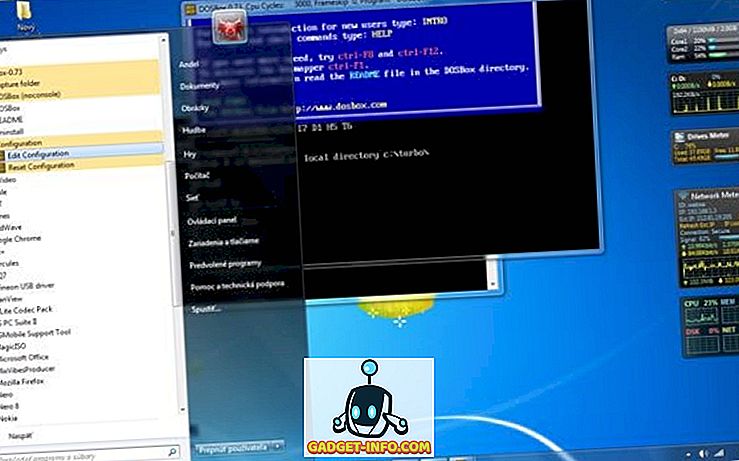
Role para baixo até o final e adicione as linhas:

Observe:
Tela cheia: Alt e Enter
Quando você sair do DOSBox [precisamente quando você desmontar a unidade virtual onde o Turbo C ++ 3.0 foi montado] todos os arquivos que você salvou ou fez alterações no Turbo C ++ 3.0 serão copiados para o diretório de origem (O diretório que contém a pasta TC)
Não use teclas de atalho para executar operações no TC, pois elas também podem ser uma tecla de atalho para o DOSBOX. Por exemplo: Ctrl + F9 sairá do DOSBOX em vez de executar o código.